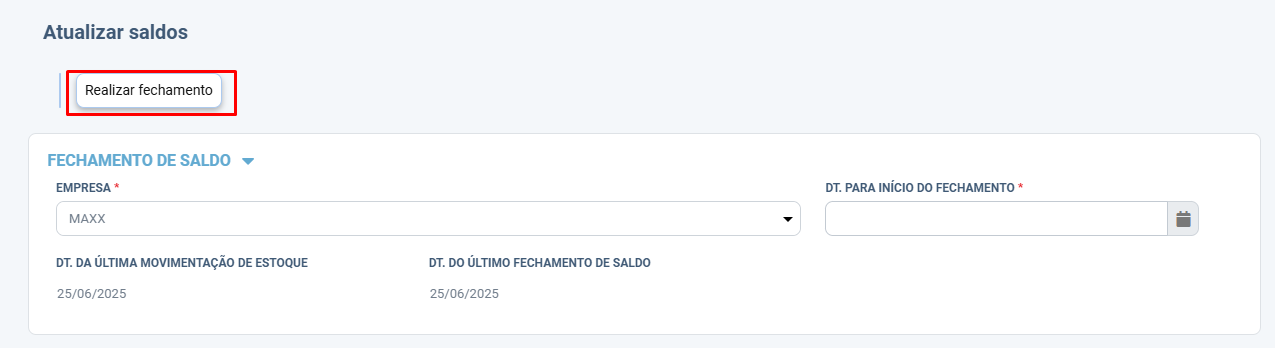Guia da Ferramenta de Atualização e Fechamento de Saldo de Estoque
O que é e para que serve esta ferramenta?
A ferramenta "Atualização de saldo" é um processo administrativo usado para otimizar o desempenho do sistema e garantir a integridade dos dados de estoque.
Pense nela como a "data de fechamento" da sua fatura de cartão de crédito. O sistema processa e consolida todas as movimentações de estoque (compras, vendas, ajustes) até uma data específica, criando um "saldo fechado". A partir daí, para calcular o saldo atual, o sistema não precisa reler todo o histórico antigo, apenas as movimentações que ocorreram após a data do último fechamento.
Em resumo, esta função serve para:
- Manter o sistema rápido e ágil.
- Garantir que os saldos consolidados estejam corretos até uma determinada data.
- Servir como um processo de manutenção periódica do estoque.
Como Acessar a Ferramenta?
- No menu principal, vá para a tela de PRODUTOS.
- Na lista, selecione um ou mais produtos para os quais deseja executar a rotina.
- No menu de ações superior, clique na opção "Mais ações".
- No menu suspenso, escolha a opção "Atualização de saldo".
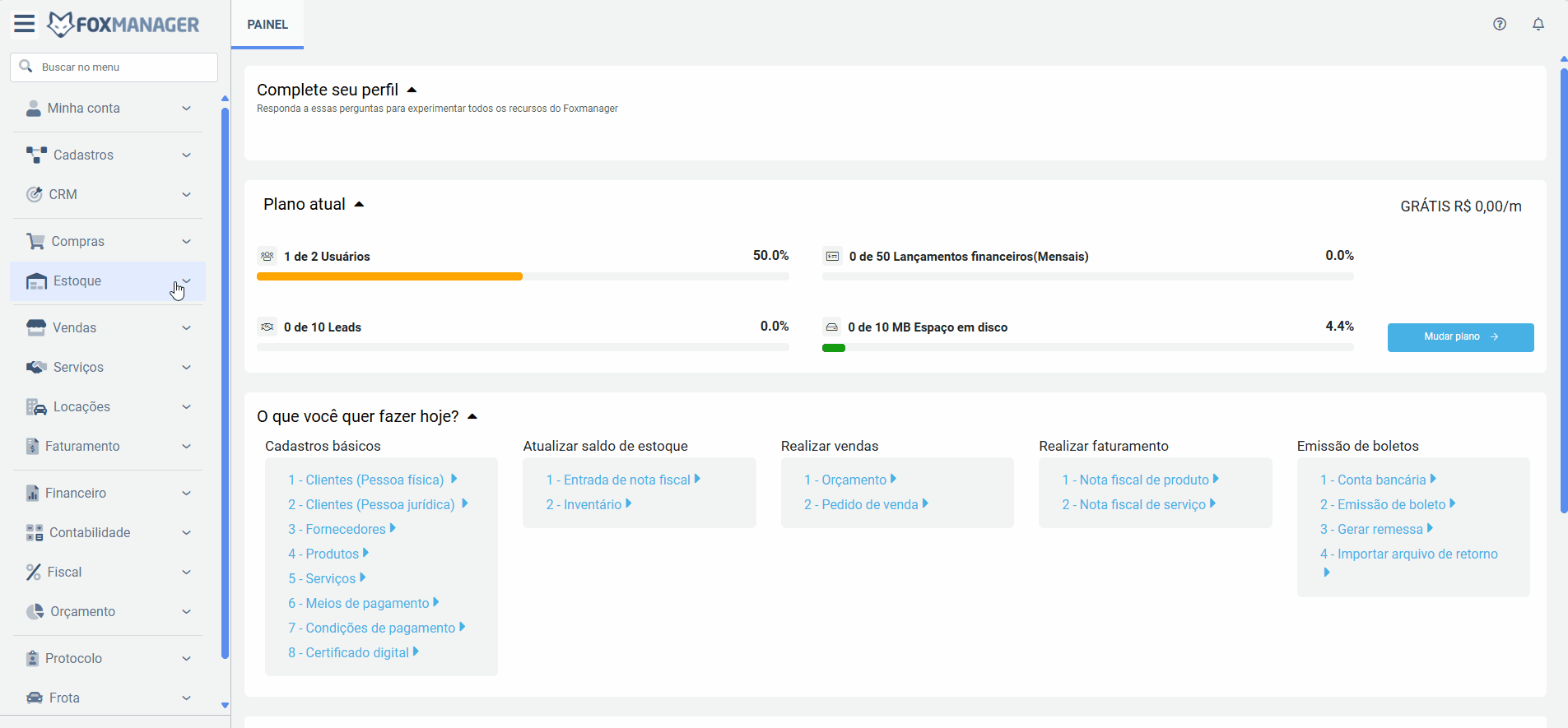
Passo a Passo para Realizar o Fechamento
Ao acessar a tela, você verá informações sobre o último fechamento realizado.
Passo 1: Entender as Informações da Tela
-
EMPRESA: A empresa para a qual o fechamento de saldo será executado.
-
DT. DA ÚLTIMA MOVIMENTAÇÃO DE ESTOQUE: Mostra a data em que ocorreu a movimentação mais recente de estoque no sistema.
-
DT. DO ÚLTIMO FECHAMENTO DE SALDO: Indica a data em que esta rotina foi executada pela última vez. O sistema está consolidado e otimizado até esta data.

Passo 2: Definir a Nova Data de Fechamento
Esta é a principal ação que você precisa realizar.
-
No campo "DT. PARA INÍCIO DO FECHAMENTO", você deve inserir a nova data de corte para a consolidação.
-
O sistema irá processar todas as movimentações de estoque desde o último fechamento até esta nova data que você informou.
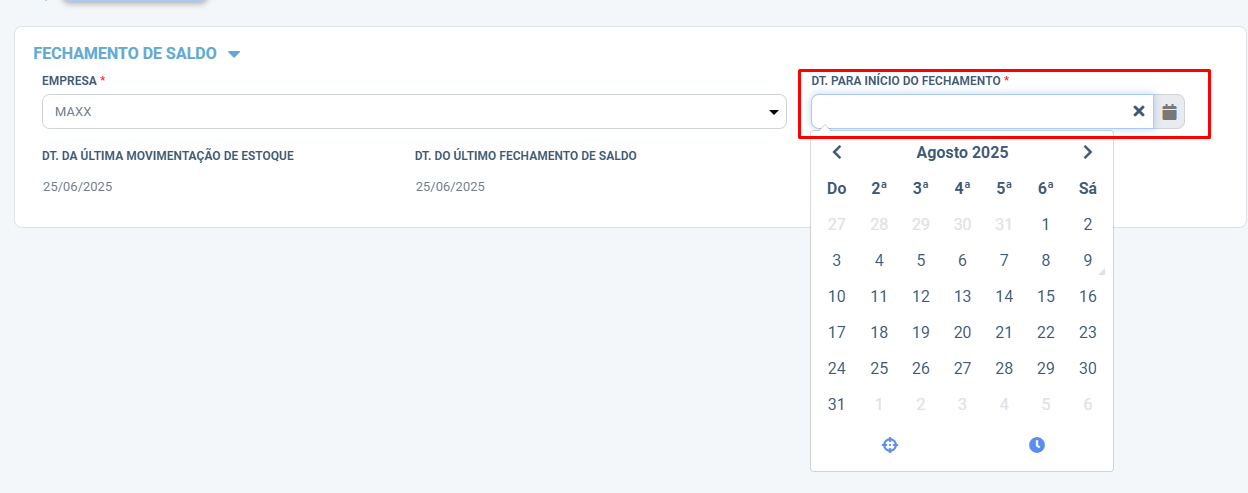
Passo 3: Realizar o Fechamento
Depois de definir a nova data:
- Clique no botão Realizar fechamento no topo da tela.
- O sistema iniciará o processo de cálculo e consolidação dos saldos. Aguarde a conclusão.